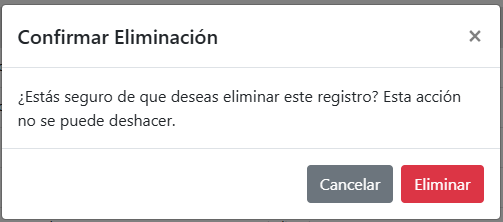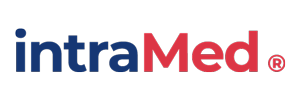Todas las encuestas de satisfacción de Pacientes guardan sus registros en intraMed.app par poer ser consultados y analizados. La consulta de registros se realiza en el Inbox. Para acceder al Inbox, entra al Menú: Experiencia del Paciente -> Inbox
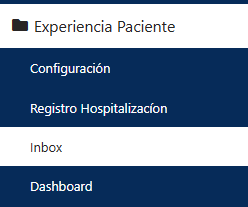
Overview del Inbox
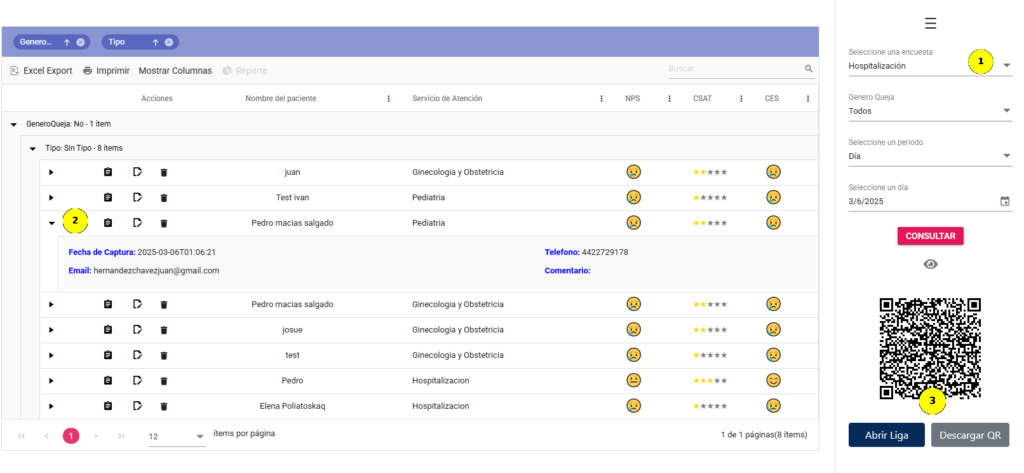
El Inbox es una vista completa que te permite consultar los registros generados desde todas las encuestas de satisfacción de pacientes del hospital.
Filtros y QR
En parte lateral derecha (No. 1 amarillo) puedes encontrar la barra de selección y filtros. Ahí puedes:
- Elegir la encuesta de la cual deseas consultar los registros
- Indicar si quiere filtrar SOLO los registros que ya hayan generado una Queja, los que NO hayan generado o simplemente todos los registros. Igualmente
- Seleccionar el tipo de periodo de tiempo que deseas consultar: puede ser que pidas el periodo por: una fecha específica (día), por un año/meses o por un rango personalizado de fechas.
Adicionalmente, podrás observar el código QR (No. 3 amarillo) de la encuesta elegida en el cuadro de filtros. Obervarás dos botónes: Abrir liga: te abre una nueva ventana con la encuesta directamnte. Y botón Descagar, con lo que te generar un PDF con el QR para que puedas integrarlo en algún cartél a colocar en las áreas para que los clientes puedan acceder a la encuesta con su propio teléfono mobil disparando al código QR.
Botones de Acción
La tabla de registros del Inbox integra botónes de acción con los que puedes realizar las siguientes:

1.- Despliega área con los datos generales de la encuesta (fecha de captura, correo y teléfono del paciente así como el Comentario que haya realizado al final de la encuesta.
2.- Abre el Detalle completo de la Encuesta contestada. Con el botón “Exportar a PDF” podrá descargar la encuesta en archivo PDF.
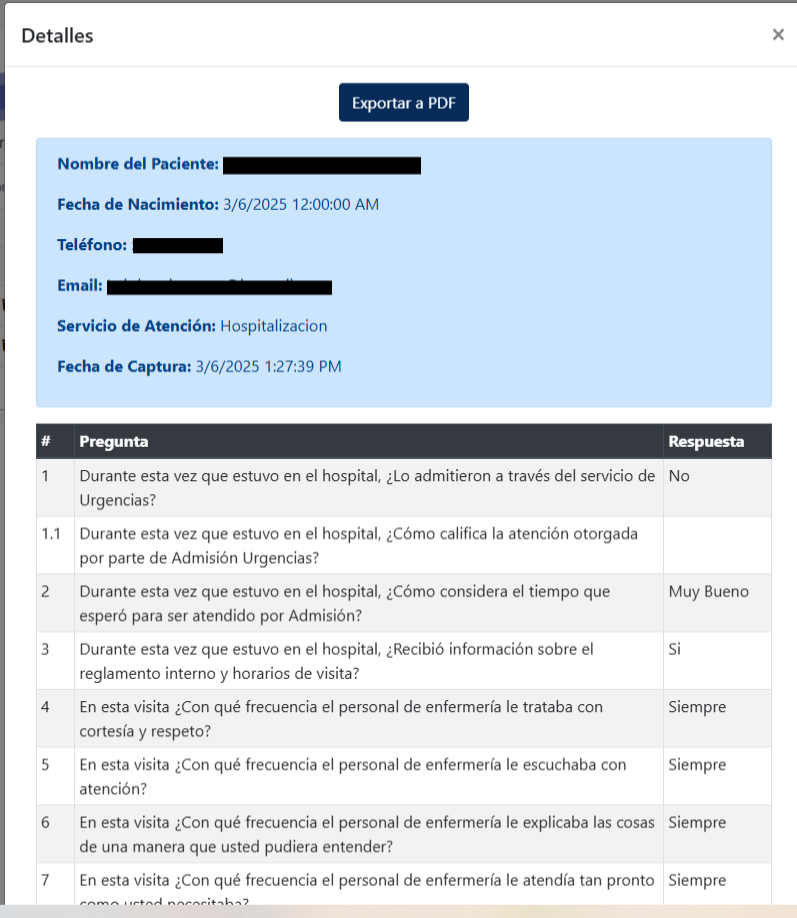
3.- Realizar un regsitro de Buzón (Queja, sugerencia o Felicitación). Esta acción te permite crear un registro que irá al Módulo “Voz del Cliente” al Inbox de Buzón para ser asignado y atendido. Esto nos permite crear, por ejemplo, una Queja a partir de una Encuesta que resultó con una evalaución mala o que en el comentario adicional redactó una queja.
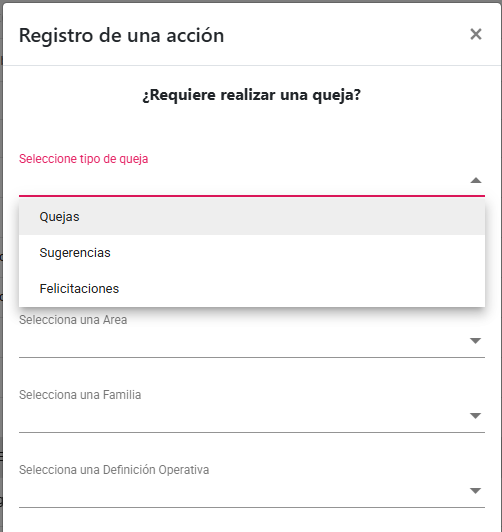
En esta ventana podrás elegir el tipo de registro a crear (Queja, sugerencia o felicitación), asignarla a un área así como indicar la familia y definición operativa para clasificarla.
4.- Eliminar Encuesta: Al realizar esta oeración el folio de encuesta es eliminado permanentemente de la base de datos. Por ello, esta acción solo la puede realizar una usario con nivel administrador.